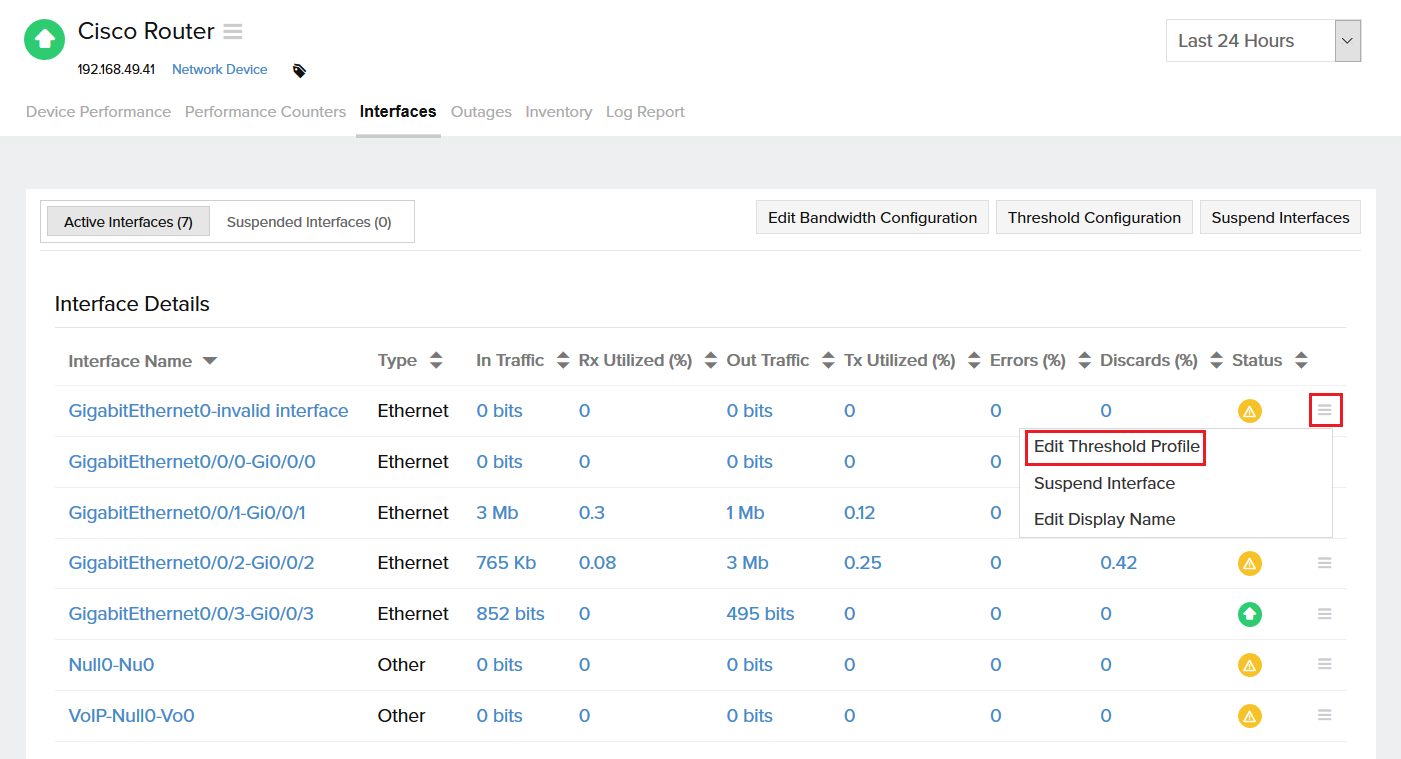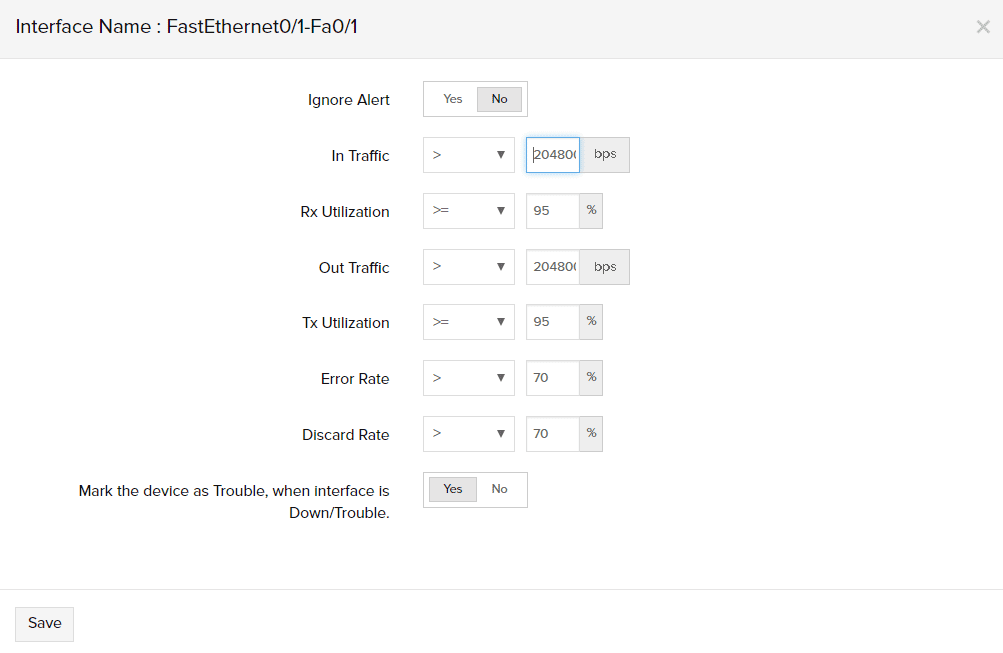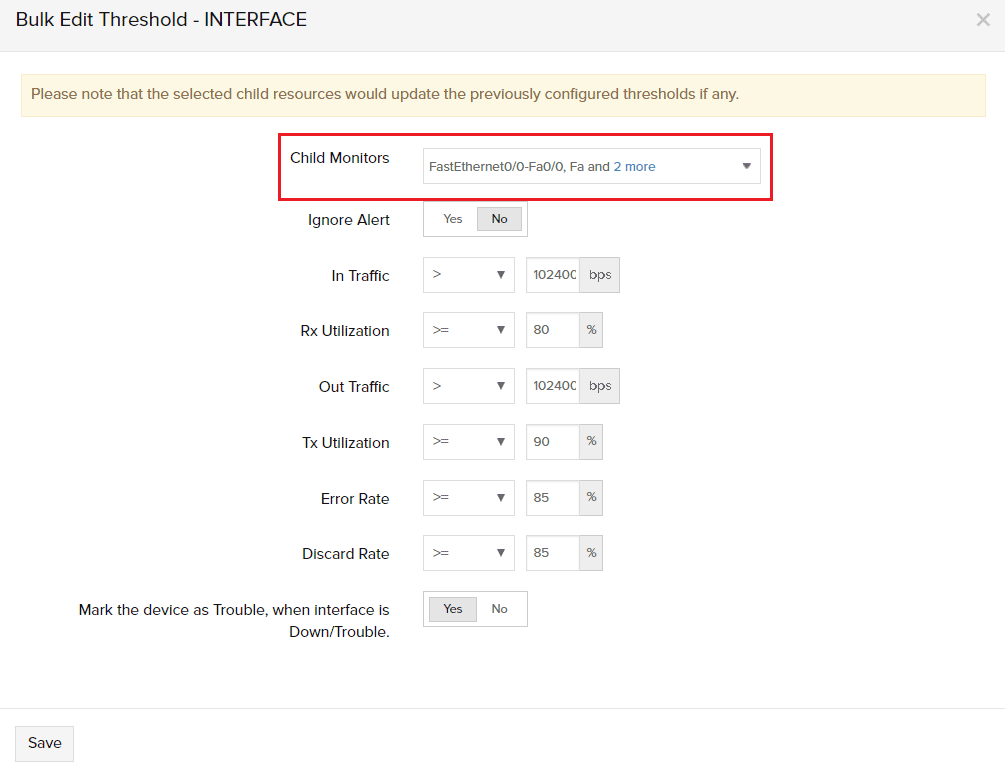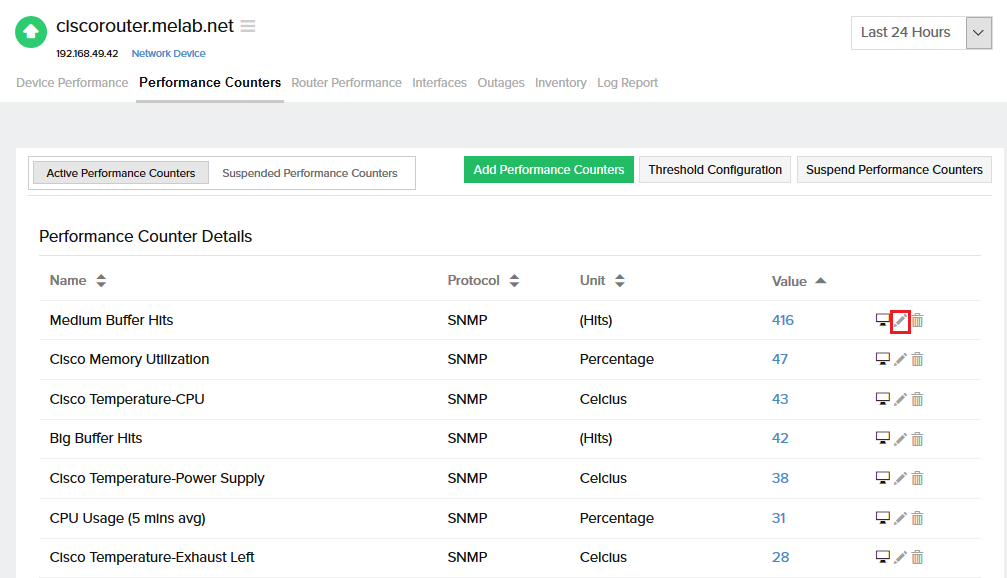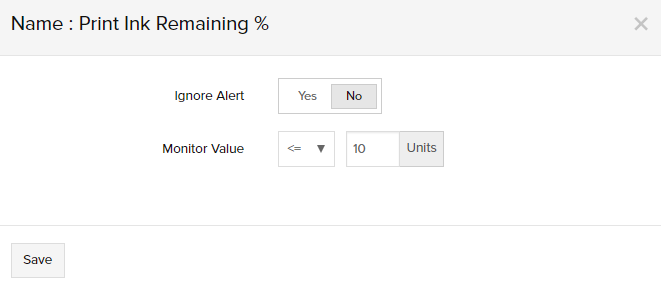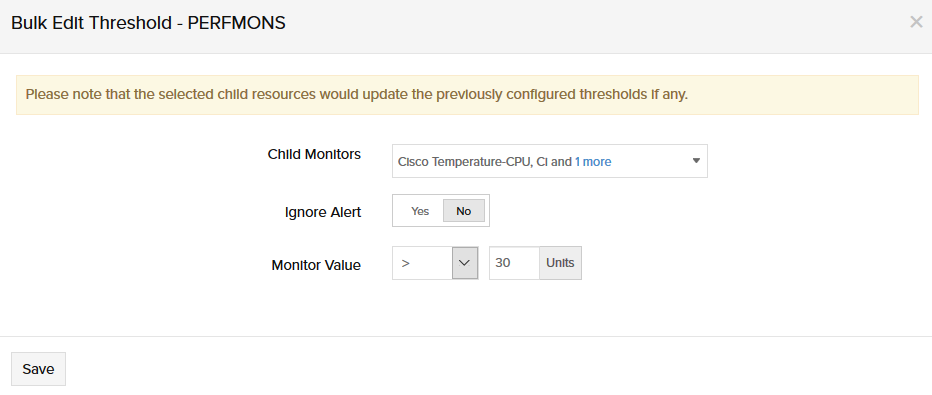ヘルプ ネットワークメトリクス ネットワーク属性のしきい値設定
ネットワーク属性のしきい値設定
ネットワーク監視を追加し、 SNMPを用いてルーター、スイッチ、ファイアウォールなどの重要なネットワーク装置のパフォーマンスメトリクスをトラックし、 ネットワークチームがネットワーク装置やインターフェースを可視化し、監視し、最適化し、管理するのに役立ちます。
ネットワーク装置のしきい値と可用性のプロファイルは特定のリソースがクリティカルまたはダウンのステータスになったときにアラートを知るのに役立ちます。
ネットワーク装置に加え、次の項目にしきい値を設定できます:
ネットワークインターフェースへのしきい値設定
- Site24x7 アカウントにログインします
- ネットワーク > ネットワーク装置に移動します
- 相当する装置名をクリックします
- 装置のダッシュボードでインターフェースタブに移動します
- しきい値設定をするインターフェースに相当するハンバーガーアイコンをクリックします
- しきい値プロファイルの編集をクリックします
- ポップアップの次の項目を入力します:
- アラートの無視: デフォルトでは、Noに設定されています。Yesに変更してアラートを無視できます
- 受信トラフィック: 次のときに通知が行われます:受信トラフィック (bits/sec) <, <=, >, >= しきい値
- Rx 使用率: 次のときに通知が行われます: Rx帯域幅使用率 (%) <, <=, >, >= しきい値
- 送信トラフィック: 次のときに通知が行われます: 送信トラフィック (bits/sec) <, <=, >, >= しきい値
- Tx 使用率: 次のときに通知が行われます:Tx帯域幅使用率 (%) is <, <=, >,>= しきい値
- エラー率: 次のときに通知が行われます:エラー率 (%) <, <=, >, >= しきい値
- 廃棄率: 次のときに通知が行われます:廃棄率 (%) <, <=, >, >= しきい値
- インターフェースがダウン/トラブルのステータスになった場合、トラブルとして装置をマーキングする: デフォルトでは、Noに設定されています。Yesに変更して装置のステータスをトラブルに変更できます
- 保存をクリックします
ネットワークインターフェースのしきい値設定の一括更新
- 装置のダッシュボードでインターフェースタブに移動します(上記のステップ1-4に従います)
- しきい値設定ボタンをクリックします
- ポップアップで子監視に相当するドロップダウンメニューをクリックします
- しきい値を一括更新したいインターフェースを選択します
- 上記のステップ7に従って、必要な項目を入力します
- 保存をクリックします
パフォーマンスカウンターへのしきい値設定
- Site24x7 アカウントにログインします
- ネットワーク > ネットワーク装置に移動します
- 相当する装置名をクリックします
- 装置のダッシュボードでパフォーマンスカウンタータブに移動します
- しきい値設定をしたいパフォーマンスカウンターに相当する編集アイコンをクリックします
- ポップアップで次の項目を入力します:
- アラートの無視: デフォルトでは、Noに設定されています。Yesに変更してアラートを無視できます
- 監視値: 次のときに通知が行われます:パフォーマンスカウンター値 <, <=, >, >= しきい値
- 保存をクリックします
パフォーマンスカウンターへのしきい値設定の一括更新
- 装置のダッシュボードでパフォーマンスカウンタータブに移動します(上記のステップ1-4に従います)
- しきい値設定ボタンをクリックします
- ポップアップで子監視に相当するドロップダウンメニューをクリックします
- しきい値を一括更新したいパフォーマンスカウンターを選択します
- 上記のステップ6に従って、必要な項目を入力します
- 保存をクリックします